إضافة مساحة غير منقسمة في Microsoft Word
يتحول برنامج MS Word تلقائيًا إلى سطر جديد عند الكتابة ، عندما نصل إلى نهاية السطر الحالي. في مكان المساحة في نهاية السطر ، يتم إضافة نوع من فاصل النص ، والذي في بعض الحالات غير مطلوب.
لذا ، على سبيل المثال ، إذا كنت بحاجة إلى تجنب كسر أي بنية صلبة تتكون من كلمات أو أرقام ، فإن كسر السطر ، الذي تمت إضافته بمسافة في النهاية ، سيكون من الواضح أنه عائق.
الدروس:
كيفية جعل صفحة فاصل في كلمة
كيفية إزالة فاصل صفحات
لتجنب انقطاع غير مرغوب فيه في البناء ، في نهاية السطر ، بدلاً من المساحة المعتادة ، تحتاج إلى تعيين مسافة غير منقسمة. يتعلق الأمر بكيفية وضع فجوة لا يمكن فصمها في Word وسيتم مناقشتها أدناه.

بعد قراءة النص في لقطة الشاشة ، ربما تكون قد فهمت بالفعل كيفية إضافة مساحة غير منقسمة ، ولكن مع مثال لقطة الشاشة هذه ، يمكنك أن ترى بوضوح سبب ضرورة وجود هذا الرمز.
كما ترون ، تنقسم تركيبة المفاتيح ، المكتوبة بعلامات اقتباس ، إلى سطرين ، وهو أمر غير مرغوب فيه. بدلا من ذلك ، يمكنك ، بالطبع ، تدوينها ودون مسافات ، وهذا سيقضي على فاصل الأسطر. ومع ذلك ، هذا الخيار غير مناسب لجميع الحالات ، بالإضافة إلى استخدام فجوة لا يمكن فصلها - الحل هو أكثر فعالية.
1. لإنشاء مسافة غير قابلة للفصل بين الكلمات (الرموز والأرقام) ، اضبط مؤشر المؤشر على المساحة للمساحة.
ملاحظة: يجب إضافة مسافة غير قابلة للكسر بدلاً من المساحة المعتادة ، وليس معًا / بجوارها.
2. اضغط على مفتاح "Ctrl + Shift + Space" .
3. سيتم إضافة مساحة غير قابلة للكسر. لذلك ، لن يتم تمزيق البناء في نهاية السطر ، ولكن يبقى بالكامل في السطر السابق أو سيتم نقله إلى السطر التالي.

إذا لزم الأمر ، كرر الإجراء نفسه لتعيين مسافات غير فاصلة في المسافات البادئة بين كافة مكونات البنية التي تريد منع تمزقها.
الدرس: كيفية إزالة مسافات كبيرة في كلمة
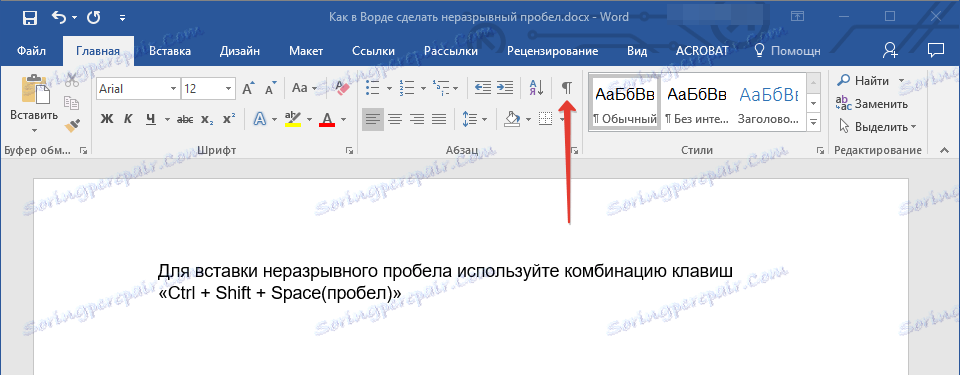
إذا قمت بتشغيل عرض الأحرف المخفية ، سترى أن أحرف المساحة المعتادة وغير القابلة للكسر تختلف بشكل مرئي.

في الواقع ، يمكنك الانتهاء من ذلك. من هذا المقال القصير ، تعلمت كيف تصنع فجوة لا تنفصم في الكلمة ، وكذلك متى قد تكون هناك حاجة إليها. نتمنى لك النجاح في دراسة واستخدام هذا البرنامج وجميع قدراته.